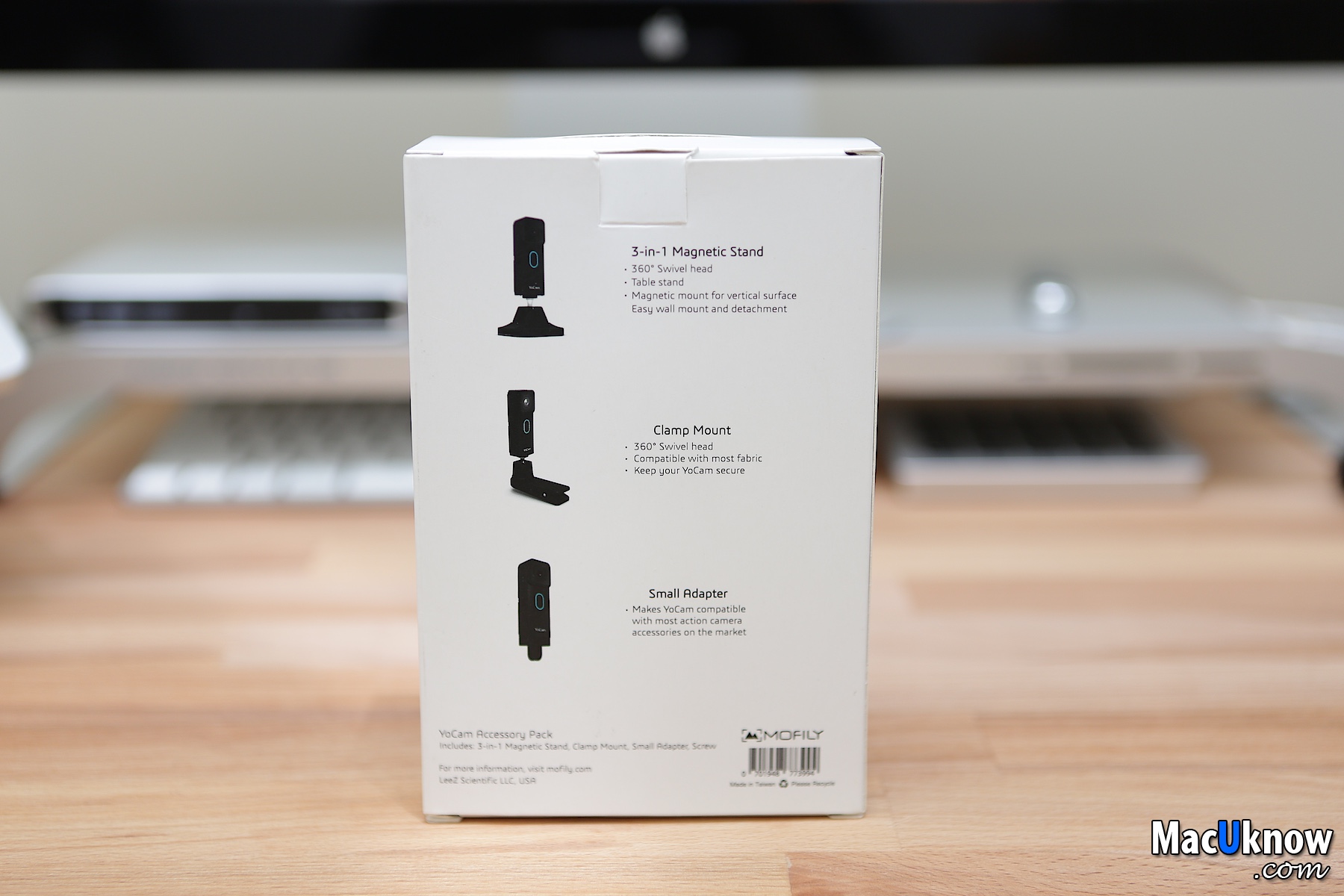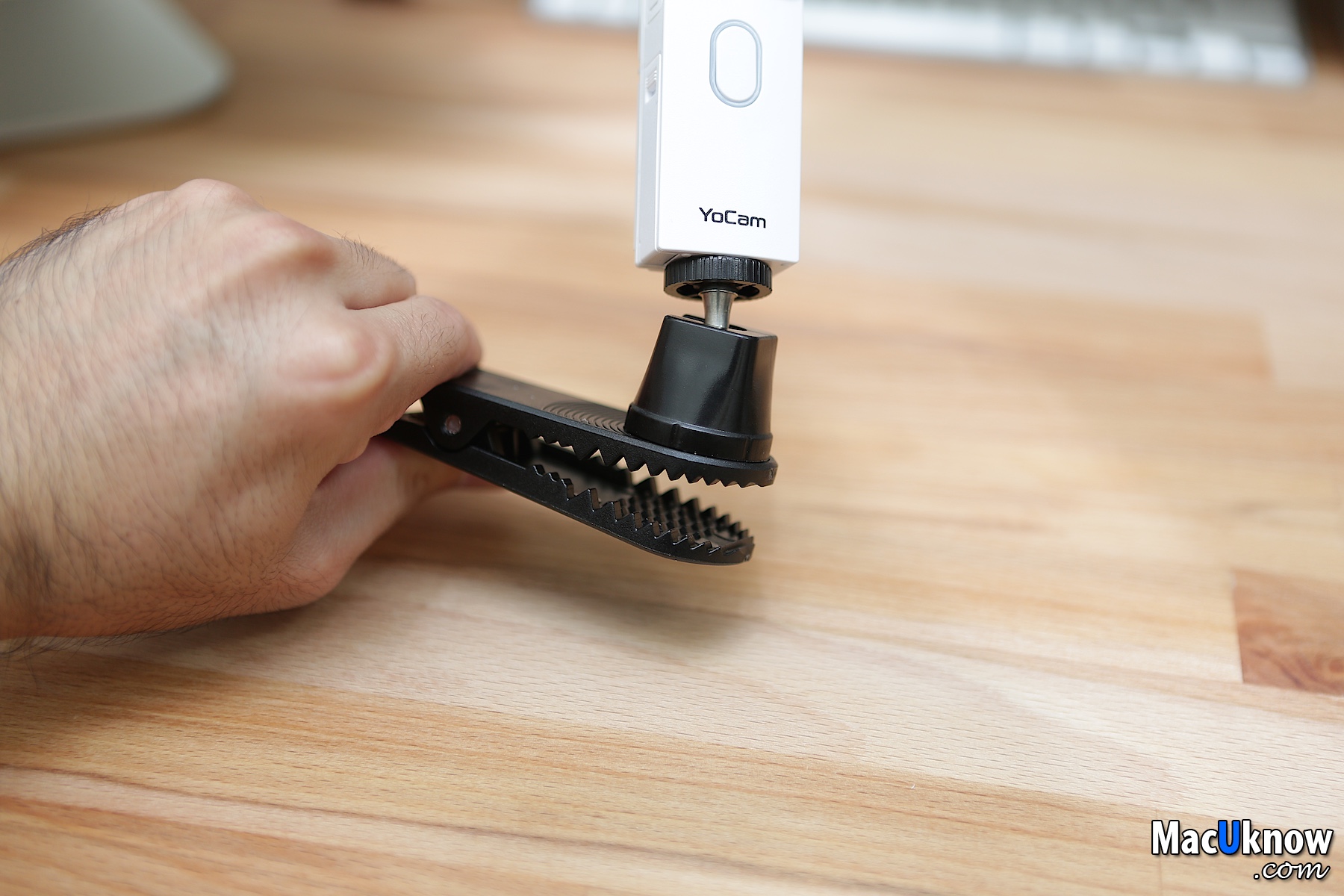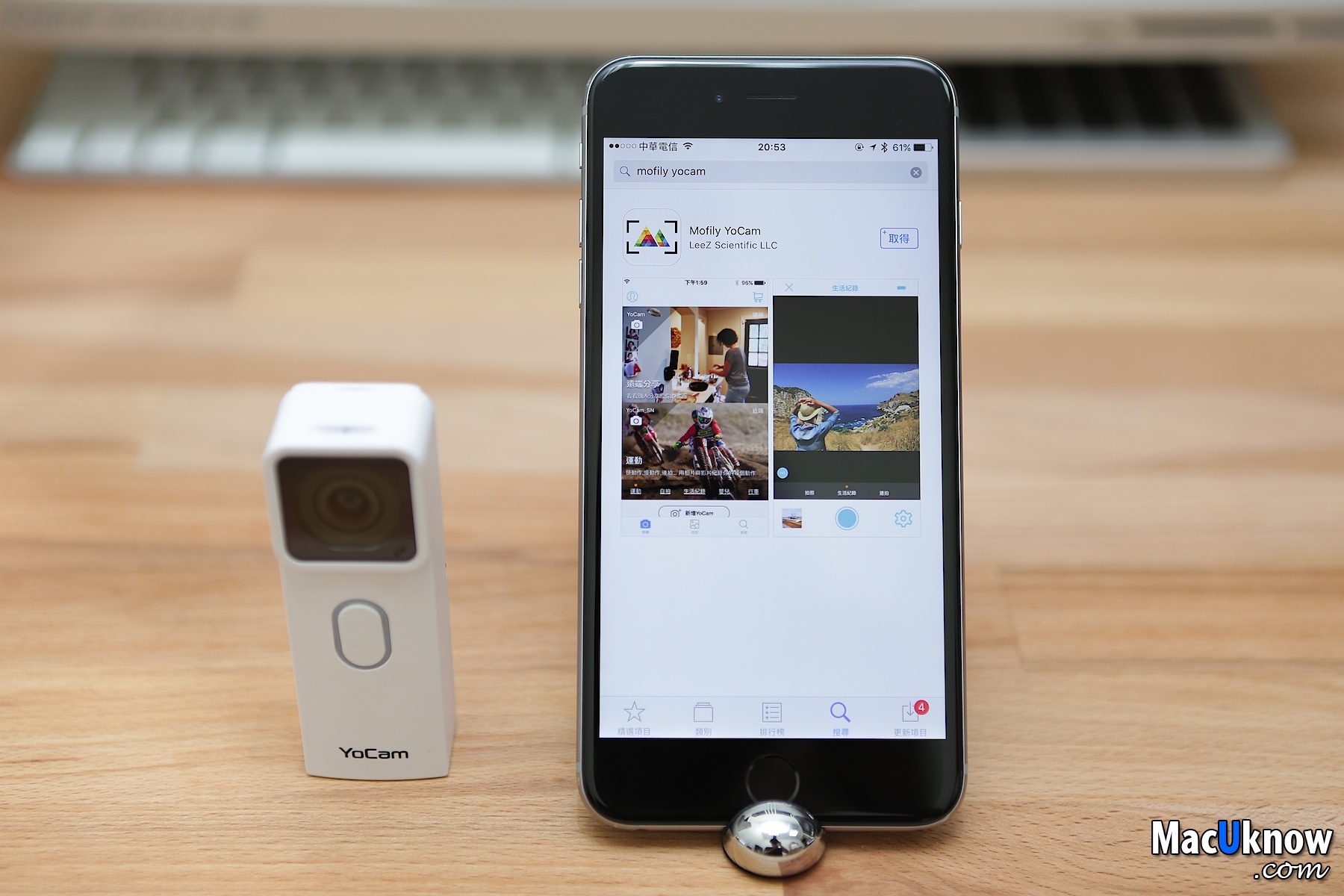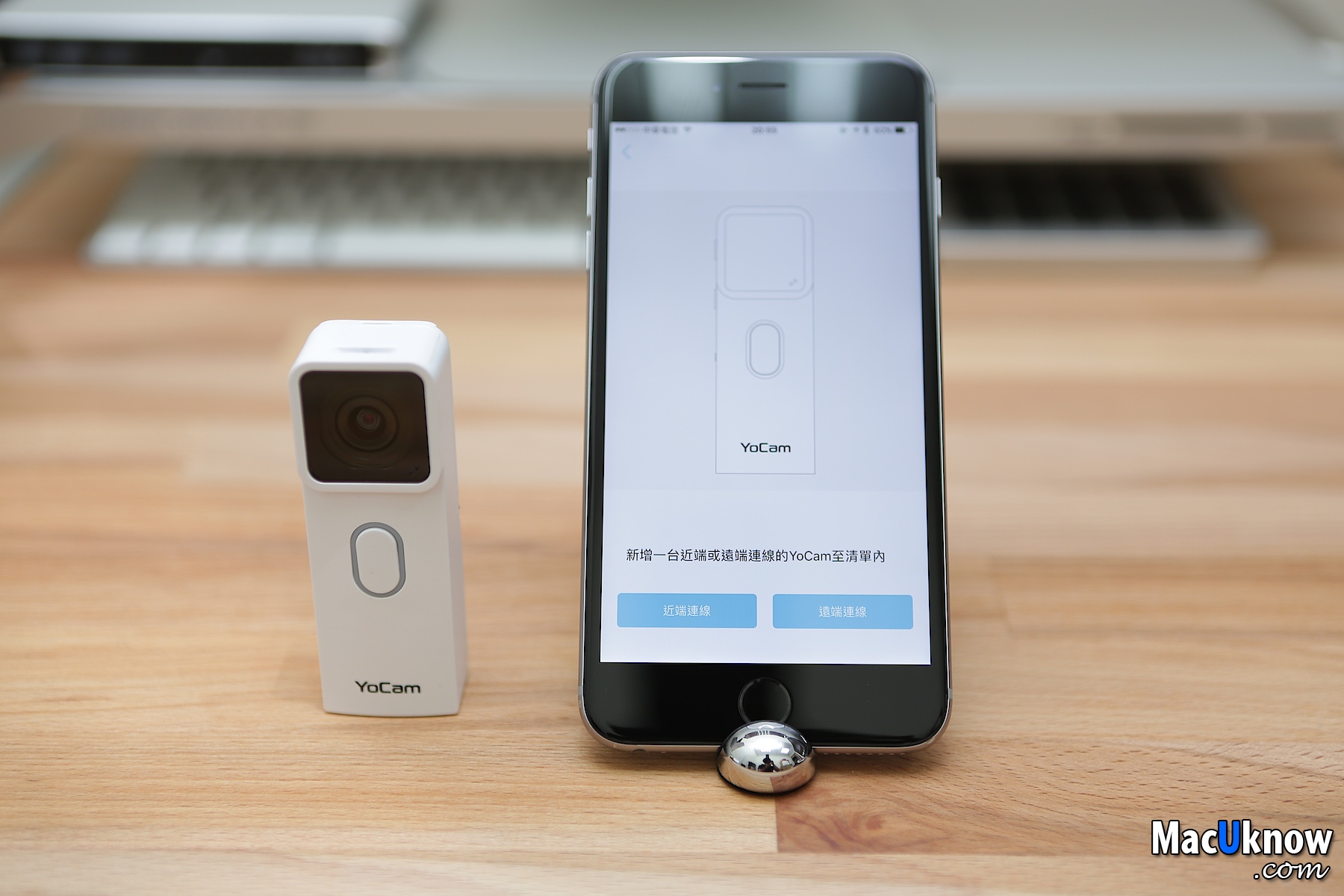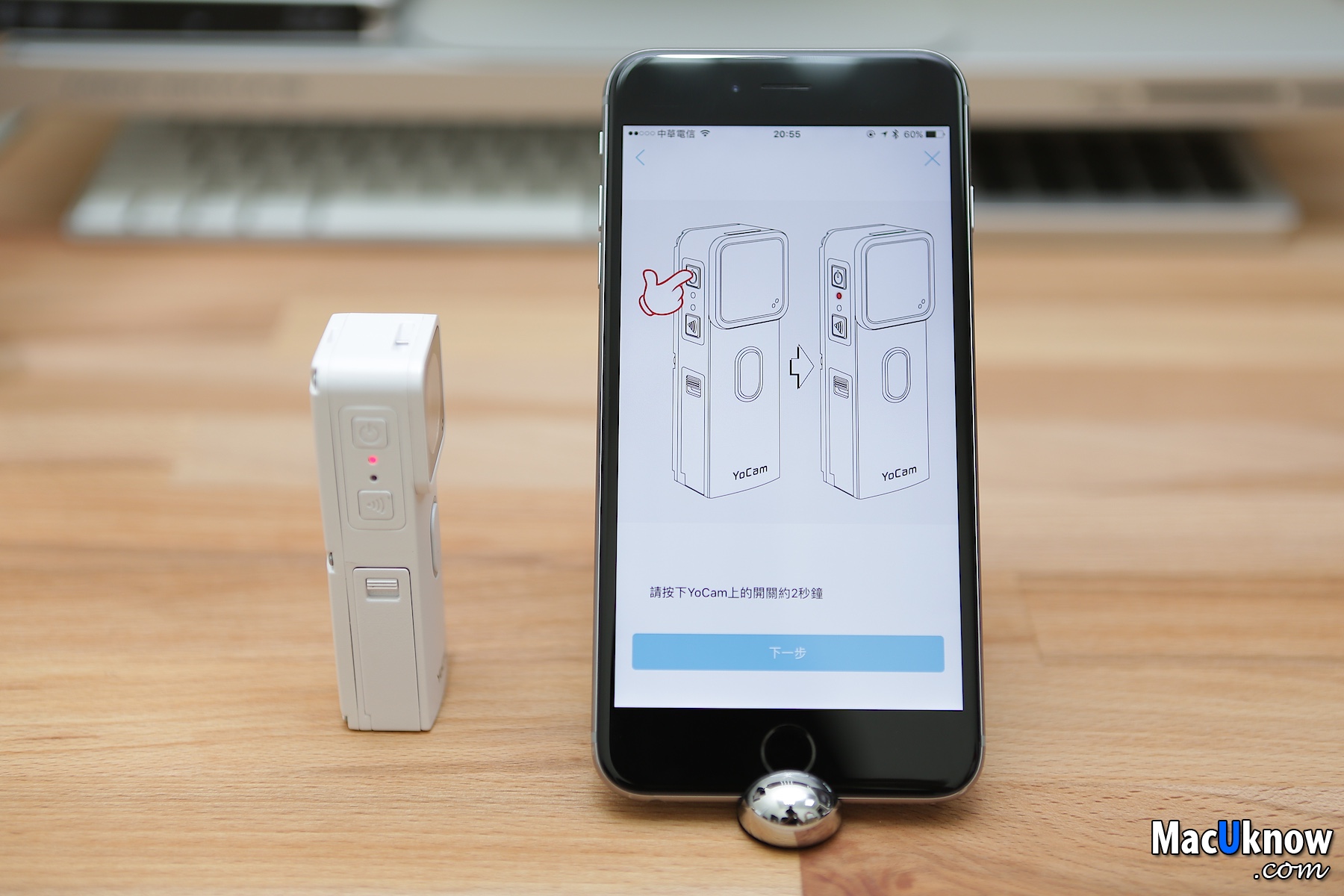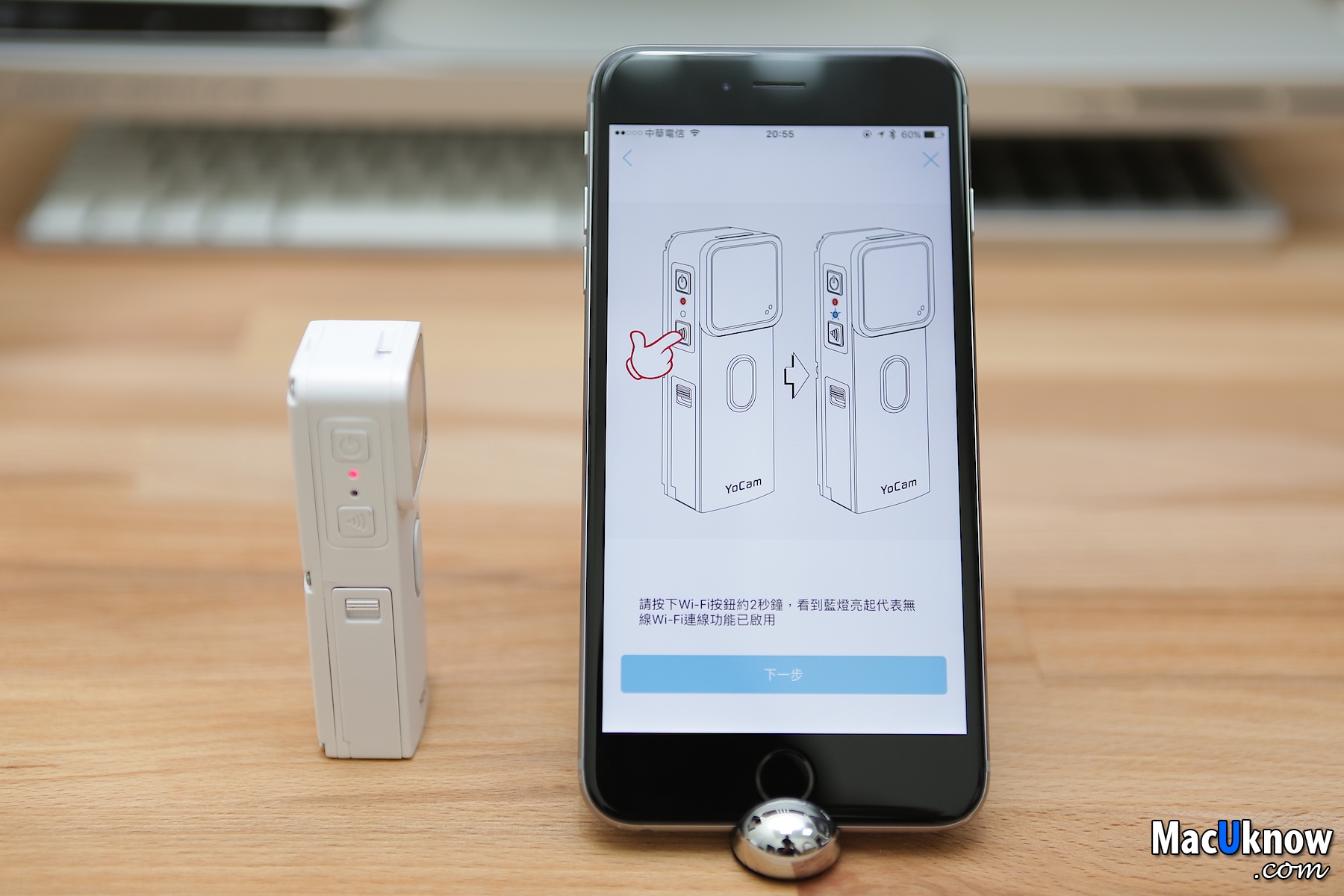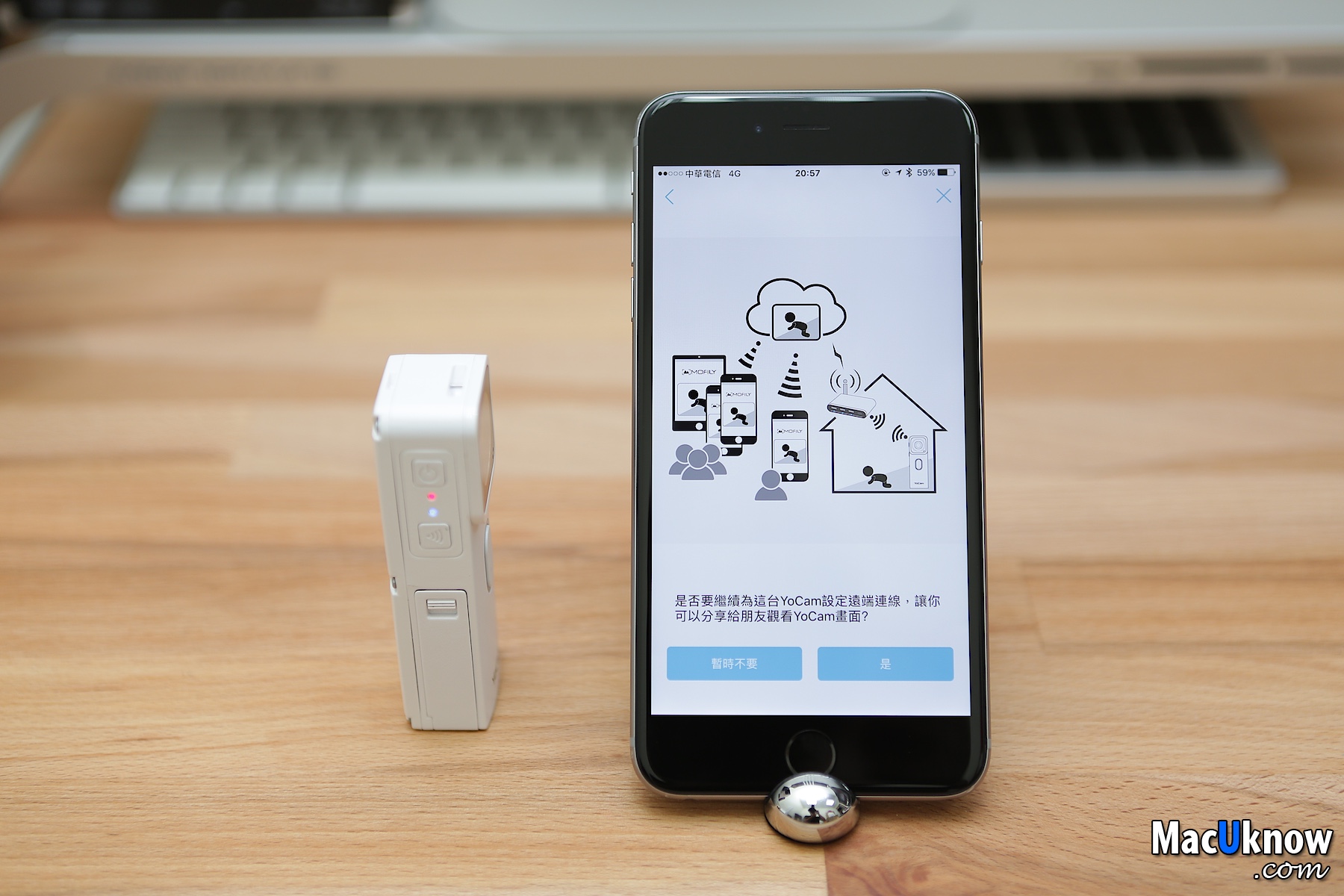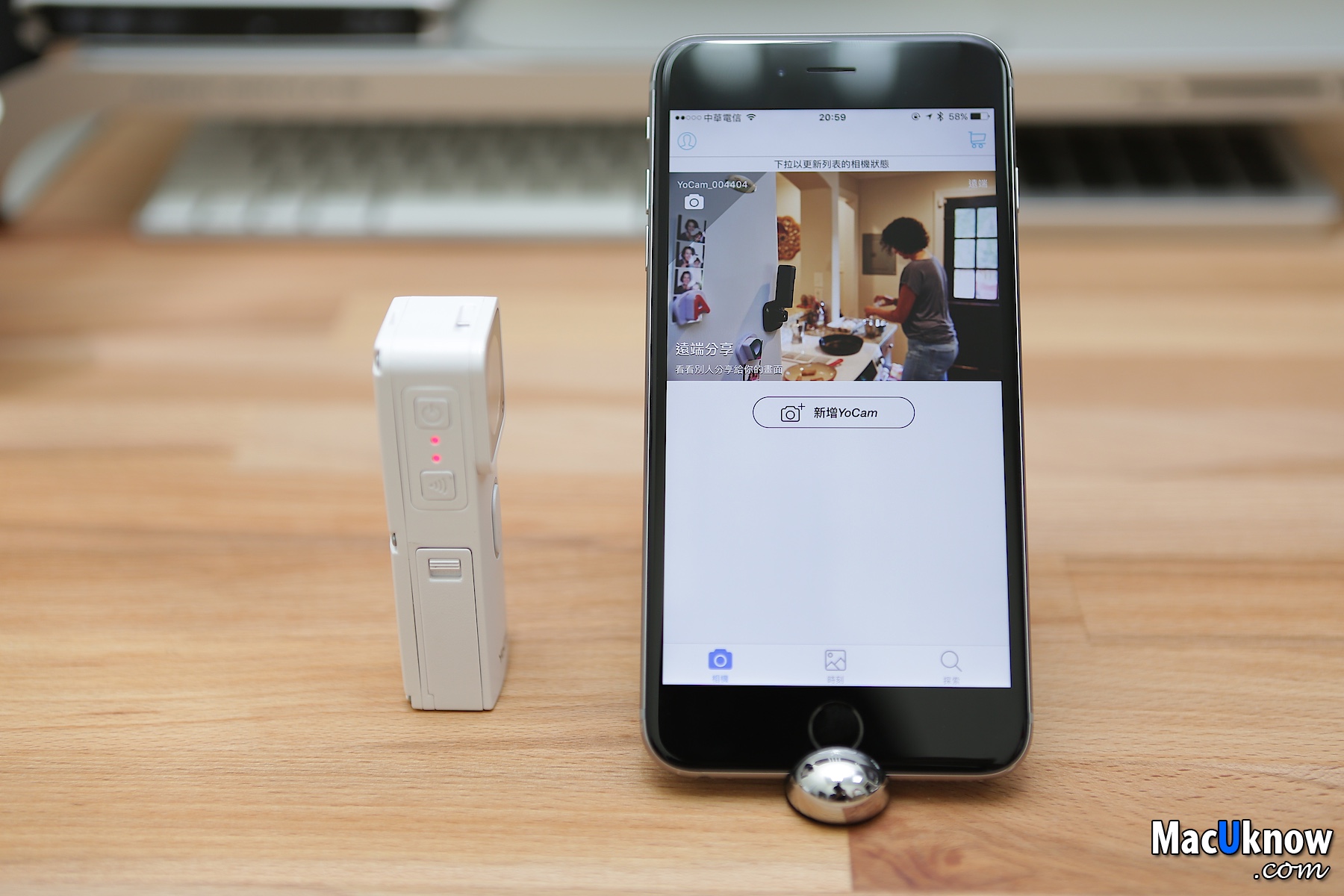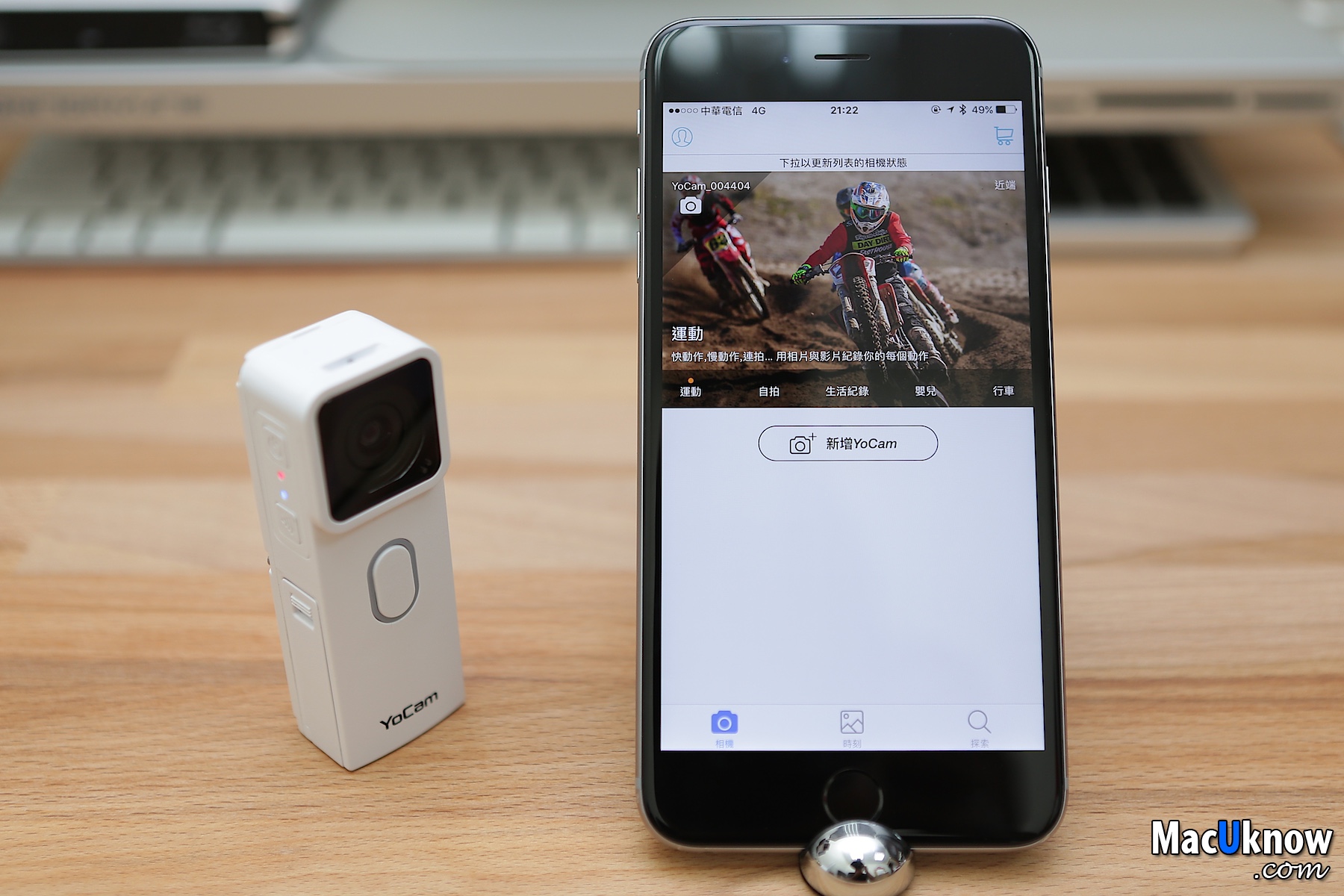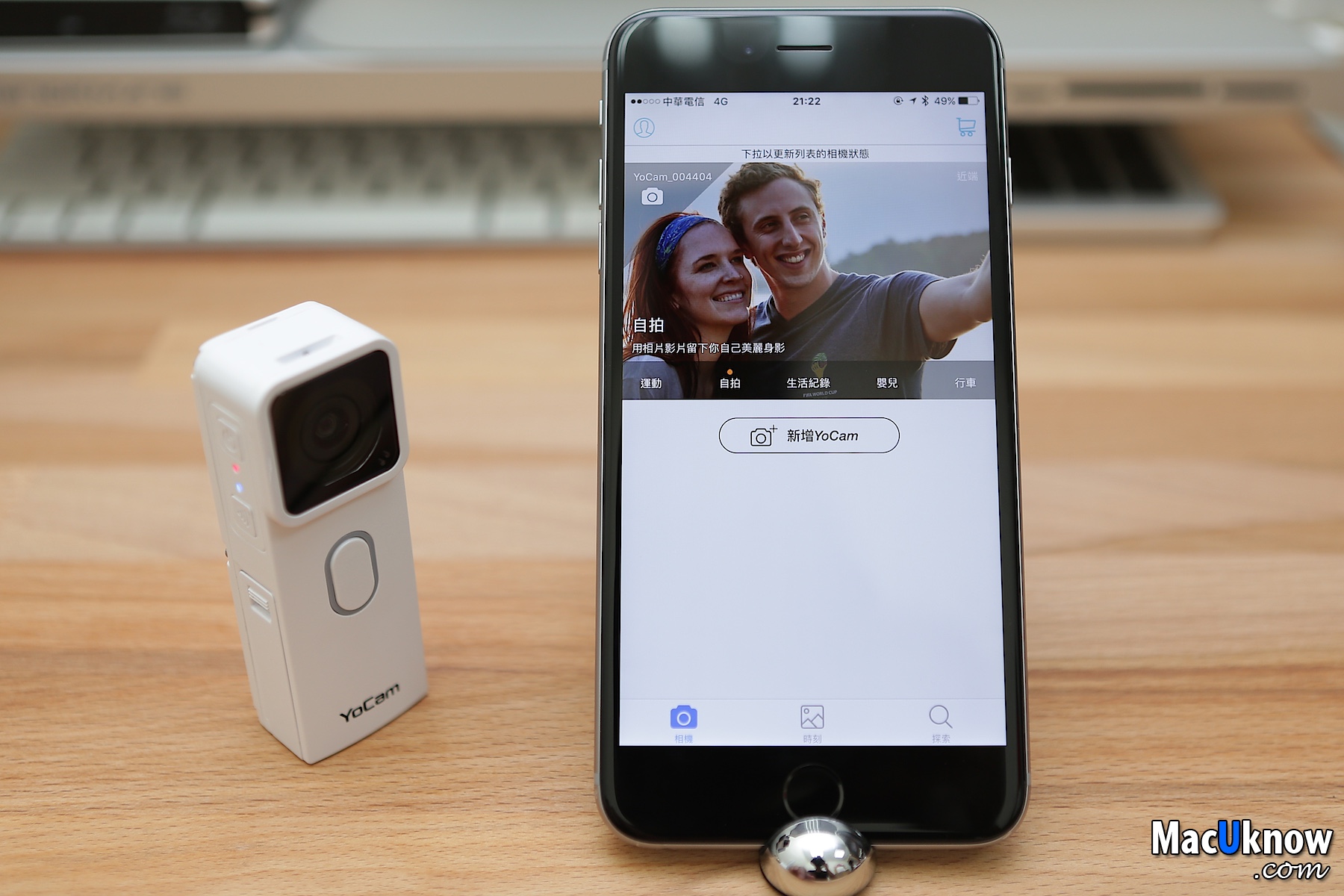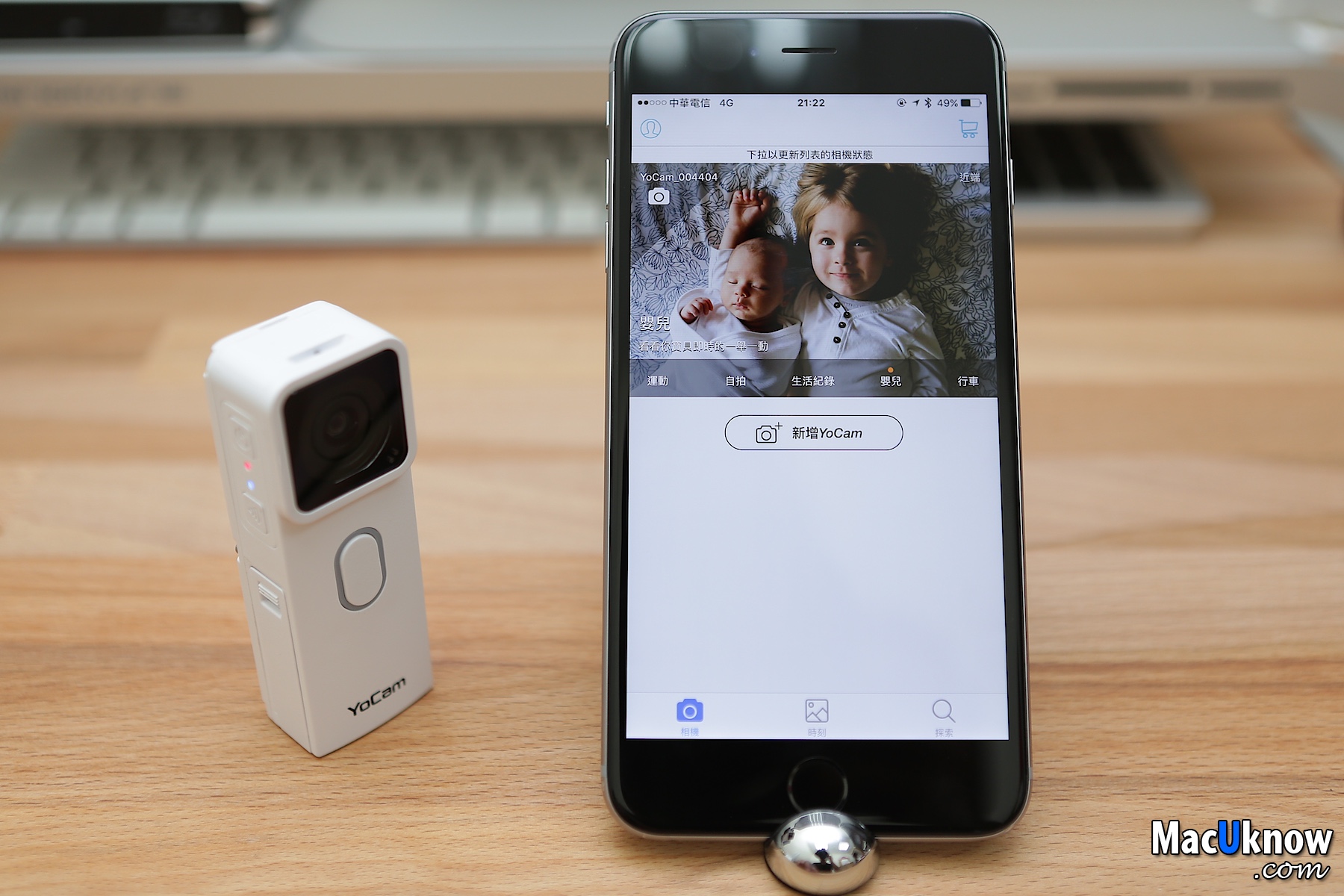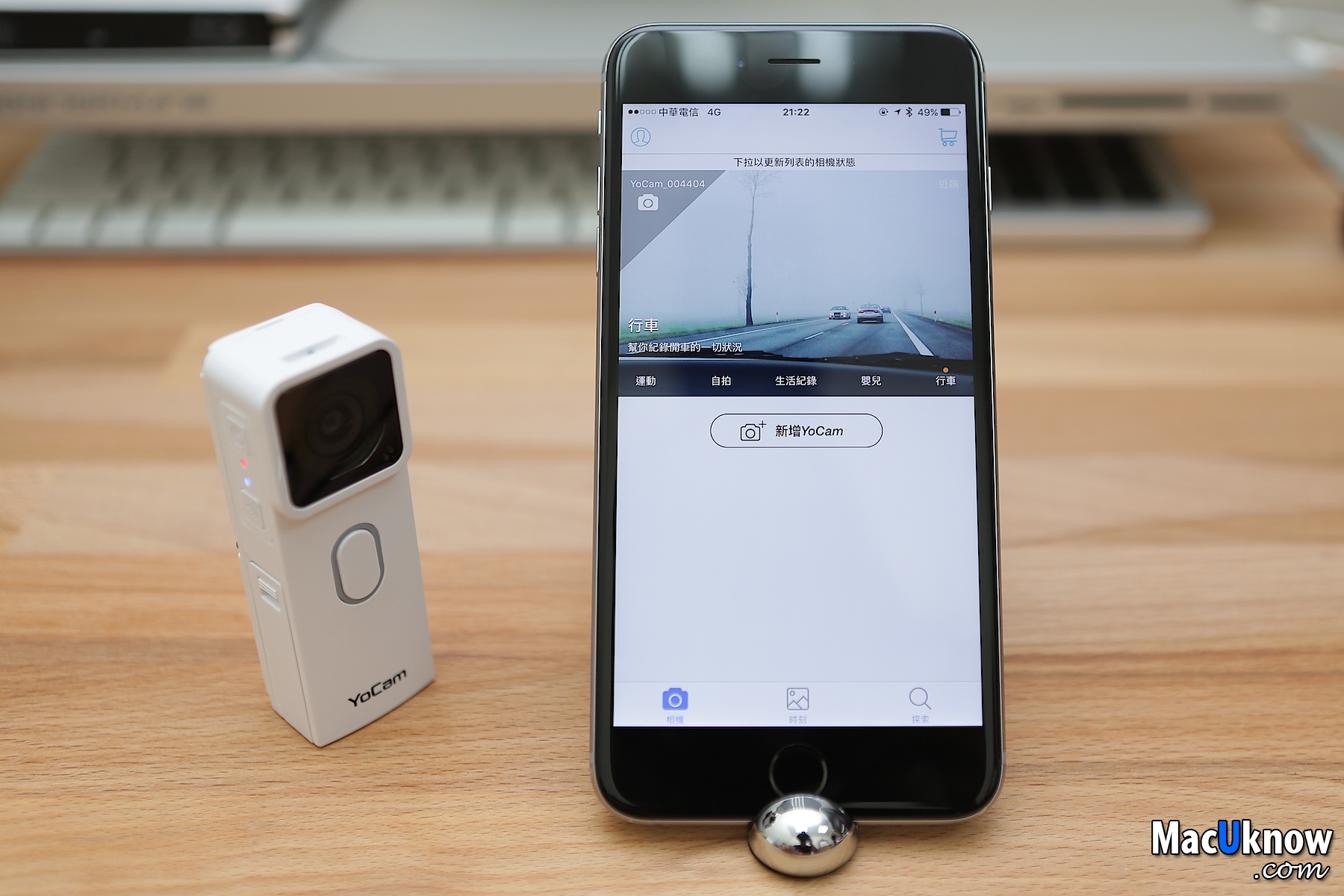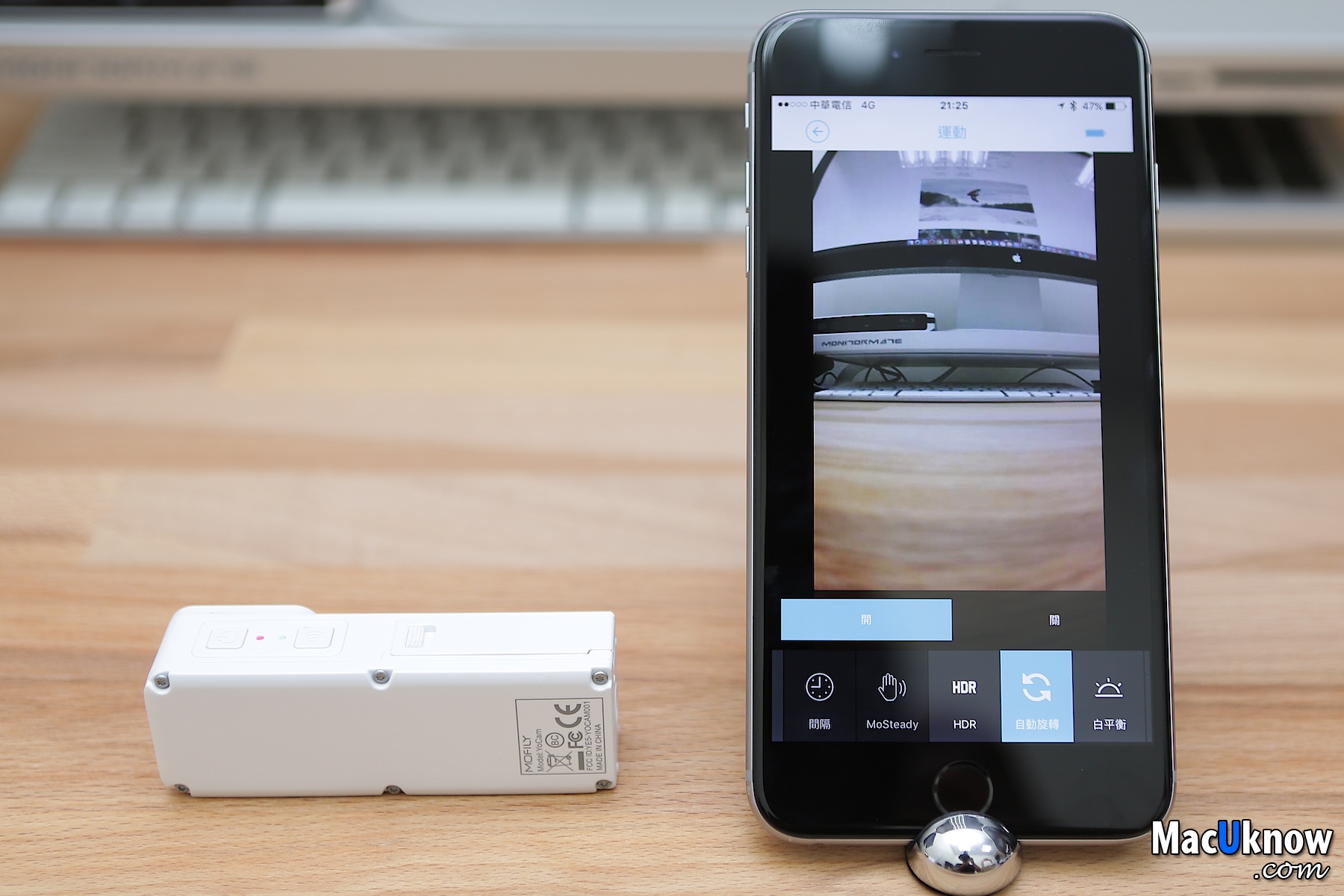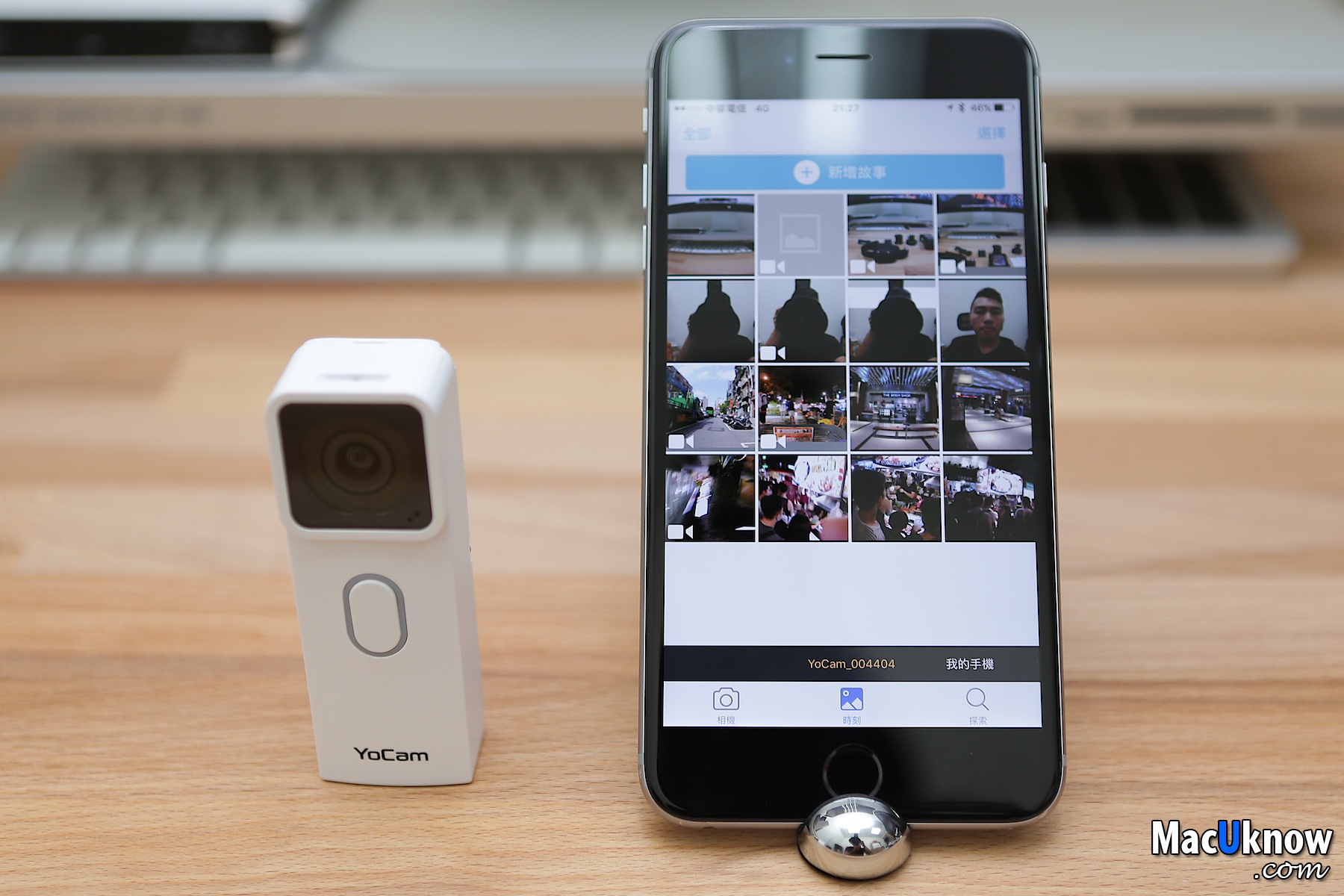[開箱] 在KickStarter上募資超過兩千六百萬台幣的運動防水相機 – YoCam!
近期消費者對於『業務配合文』相當敏感,為了避免消費者有疑慮,MacUknow將會清楚標示出文章的一些資訊,之前的開箱測試文,也會陸續補上資訊,讓消費者放心。
MacUknow撰寫此篇開箱、測試文章目的,是因為MacUknow經營的『MacUknow線上購物』有上架販售這些商品,希望讀者在購買前,能夠取得足夠的商品資訊,等於是幫大家先做功課,若大家認為資訊夠清楚,商品也符合需求,歡迎支持,並在我們MacUknow線上購物平台購買,感謝大家!MacUknow會持續為大家找尋優質商品,並且販售前盡可能幫大家做功課的。 |
今天要介紹給大家的產品,是之前在KickStarter上募資超過兩千六百多萬台幣(84萬美金)的運動防水相機 – YoCam,這個募資的金額真的非常恐怖!表示這樣的產品,真的有打中許多人的需求,不囉嗦,我們就直接來看看YoCam的介紹影片吧!
看完影片,是不是很心動?其實Stanley在YoCam還在KickStarter上募資的時候,就有看到這個產品,不過由於以往的經驗顯示,還是等產品真正上市之後,實際真實把玩過,才知道這個產品是不是符合官方宣稱的功能,也才會知道這個產品的品質、特點是不是符合自己的需求啦!
現在,YoCam算是真正在台灣上市了,所以Stanley今天就來幫大家開箱、實際測試看看這個運動防水相機,給大家參考看看!
現在人手一隻手機,手機的功能搭配App真的是強大到不行,幾乎什麼事情都可以做,拍照、錄影、分享當然不是問題,甚至現在連iPhone 7都可以防水了,那麼像YoCam這樣的產品,主要訴求和定位又在哪裡呢?
我想YoCam最主要的訴求,就是專門、小巧、防水以及方便了,雖然手機什麼事情都可以做,但是也好像都沒有很專業,YoCam作為一個運動防水相機,搭載F2.0大光圈、光學防手震,140度廣角拍攝,基本上就是訴求一個專業,專門用來記錄生活、運動過程用的機器。接著就是小巧,讓你很好攜帶,搭配固定配件之後,整體的大小也不太會影響記錄的過程,這點也是現在越做越大的手機令人詬病之處。再來,YoCam機身本身就IP68防水,可以水下6米使用不是問題,雖然現在iPhone 7也防水,但官方還是表示如果進水了,不在保固範圍內,所以你可能還要再加個防護措施,才能很放心地使用,更別說其他型號的iPhone,還需要加上一堆防水配件,才能帶去玩水時記錄使用。最後,就是方便了,綜合前面幾項特點,造就了一支YoCam,就是專門用來記錄生活、運動過程的,不用花很多腦筋去煩惱搞設定、配件,使用起來就一個方便!
好的,那接下來,就來開箱、測試YoCam吧!
▼YoCam的外盒,非常精美,就像蘋果的產品一樣!
▼YoCam的品牌 – MOFILY,是個新起的美國品牌,但他們家的產品,卻是有許多台灣的技術含量喔!(YoCam是委由台灣研發,於鴻海生產製造 )
▼開箱!打開上蓋,除了說明書之外,像iPhone包裝一樣,先看到YoCam本體。
▼然後下方的配件,要拿開YoCam和擋板才看得到,小小多一個擋板的舉動,讓整個包裝質感提昇一階。
下方的配件盒內,有USB轉MicroUSB線,用來充電使用,還有吊掛繩一條,以及一個夾子。
▼接著,直接來看YoCam本體吧!
▼外型是一台小小的『柱狀』,讓你直接可以手握持,鏡頭在上方,前方只有一個按鈕,非常簡潔,讓你可以快速按下拍照或是錄影。
▼這個就是鏡頭的部份,F2.0超大光圈,140度角廣角,並且有內建光學防手震,拍照預設是8百萬畫素,錄影部分可達2.7K解析度30fps,相當厲害的規格。
▼翻到背面來看一下,背面只有六個螺絲鎖住機身。
▼來看一下側邊,除了拍照錄影的啟動鈕在前方,其他所有的按鈕和I/O就只在這一側,非常簡潔,也簡單!
上方是電源鍵/功能切換鍵,中間有WiFi圖示的是連線切換鈕,最下方就是記憶卡和充電孔的外蓋。
▼YoCam上方,有一個可以穿入吊掛的機構。
▼YoCam下方,是一個標準的1/4吋腳架孔,可以讓你搭配任何腳架的配件。
▼側邊的外蓋,打開之後,上方是記憶卡插槽,下方式MicroUSB充電孔。
▼外蓋內部有塑膠軟墊,主要是防水用途,這樣才能讓YoCam達到IP68防水等級囉~
▼記憶卡採用MicroSD卡,需要搭配MicroSDHC/SDXC規格Class 10以上的高速卡,才能實現1080P 60fps、2.7K 30fps規格的錄影,記憶卡最大支援到32GB。
另外,YoCam內建700mAh的電池,直接透過一般的5V USB孔,然後接上YoCam記憶卡插槽下的MicroUSB孔,即可充電。
充滿電之後,在1080P 30fps的條件下,可以連續錄影1.5個小時。
▼看上面的照片,可能感受不出YoCam的大小,拿在手上是這樣!
▼Stanley的手不算大,因此YoCam真的做得尺寸滿小的,但還是可以輕易地手持、操控,而不會擋到前方的鏡頭!
▼YoCam重量,官方規格是55克,加上記憶卡之後,實測是60克,還是非常輕巧~
▼再來,我們來看一下內附的配件,除了吊繩之外的另一個夾子。
這個夾子上有1/4吋腳架螺絲,可以鎖在YoCam的底部。
▼鎖上去之後,像這樣。
▼等於YoCam就變身成一個有背夾的裝置,可以輕易地別在身上、包包上,相當方便。
▼並且這個夾子裝上去之後,不會影響側邊記憶卡和充電孔的開蓋,貼心啊。
▼好,接下來,我們就直接來操作YoCam的基本功能。
YoCam的基本功能,非常簡單,它就是一台能夠拍照、錄影的機器,只要內建電池有電,有裝上記憶卡,即可開始工作!
先按下側邊上方的電源開關,按住約三秒左右,會有開機聲響。
▼開關鍵下方亮起『藍燈』,表示已經開機,並且是在『拍照』模式下。
▼在拍照模式下,按下前方的按鈕,就會拍照單張,並且前方的按鈕周圍一圈,會亮一次藍燈。
▼在開機的情況下,再按一次開關鍵,下方的燈號會變成『紅色』,就可以將YoCam切換到『錄影』模式。(再按一次即可切換回去『拍照』模式。)
▼在錄影模式下,按下前方的按鈕,就會開始錄影,並且前方的按鈕周圍一圈,會像呼吸一樣閃爍紅燈,再按一下前方的按鈕,就會停止錄影,操作相當簡單。
以上就是YoCam開箱和操作使用,接下來我們來看一下其他配件。
首先是MOFILY的『YoCam Accessory Pack』,這組YoCam Accessory Pack是另外販售的配件組合包。
▼YoCam Accessory Pack裡面包含三種固定配件。
▼分別是『3-in-1 Magnetic Stand 三合一磁吸架』、『Clamp Mount 夾座』和『Small Adapter 小轉接器』
▼YoCam Accessory Pack內所有內容物,還有使用說明書。
▼首先,先來看一下這個Clamp Mount 夾座,把YoCam鎖上腳架頭之後,可以360旋轉、固定,下方是一個夾子。
▼再來,是3-in-1 Magnetic Stand 三合一磁吸架。
▼把YoCam鎖上腳架頭後,可以360度旋轉、固定,隨意停在你想要的角度和位置。
▼然後底座可以分離,單獨使用底座可以放在任何平面上,或是它裡面有磁鐵,可以吸附在鐵材質上(例如冰箱上),或是另一個底座可以鎖在牆上,或是任何表面,然後再用扣入的方式,把兩個底座結合。
▼最後,則是這個『Small Adapter 小轉接器』。
一端鎖上YoCam底部,然後就可以轉接上其他這樣形式的固定座上了,下面我們搭配另一個配件,再來做示範。
再來,我們在這篇開箱文裡面,順便也來介紹一下『固定界的神器:WoCase AnyBar』
WoCase AnyBar,可以搭配iPhone、GoPro,或是本篇開箱文介紹的YoCam,然後把它們固定在任何地方、任何角度,非常方便實用。
甚至一次同時搭載兩台,例如GoPro+iPhone,或是YoCam + iPhone也沒有問題。
▼WoCase AnyBar的外盒,表明了可以同時架上GoPro和iPhone。
▼然後,AnyBar,顧名思義就是可以固定在任何你想要的地方,特別是有『柱狀』體的地方。
▼AnyBar盒內所有的內容物。
▼Stanley用YoCam拍攝了一段開箱介紹AnyBar的影片,直接用影片說明AnyBar大致的用法,會比較清楚。
當然,除了Stanley講到的用法之外,還有其他的用法,您也可以自行開發或嘗試。另外,由於把玩的時間有限,所以如果AnyBar的介紹沒有很正確和完整,請各位多多包涵啦。(畫面沒有透過任何後製軟體剪輯、修正之類的。)
▼剛剛上面提到『YoCam Accessory Pack』裡的『Small Adapter 小轉接器』,就可以這樣固定在AnyBar上啦~
▼並且AntBar可以同時架上YoCam和iPhone 6 Plus,不是問題。
▼換個角度看。
▼因為YoCam本身沒有螢幕,所以在錄影或是拍照的時候,你沒有辦法直接看到畫面,但是透過AnyBar這樣,可以同時把YoCam和iPhone架上去,接下來,可以透過MOFILY的App,直接連接到YoCam,去即時觀看YoCam目前的畫面是如何了(但希望MOFILY的App可以趕快推出橫向模式,這樣如果把iPhone當做YoCam的即時預覽,會比較方便。)
▼AnyBar裡面,幾乎可以固定出任何你要的角度,真的非常好用。
▼再來,我們也來介紹一下WoCase出給YoCam使用的果凍矽膠套。
▼Tiffany綠的果凍套,相當討喜可愛。
▼裝入YoCam之後。
▼側邊開口。
▼底部開口。
▼上方開口,都不會擋住I/O和固定用的機構。
▼再來,YoCam因為IP68防水,可以潛水6米深都不是問題,所以帶去海邊、游泳池戲水時拍攝,是非常適合的~
不過,因為YoCam很輕巧,帶去浮潛、玩水,真的很怕掉進海裡或水裡就撿不回來了。
所以YoCam也有以下這個需要另外選購的配件,應該算是浮環吧~
▼外表是潛水布的材質,很輕,會浮在水面上。
▼一端就繫上YoCam的頂端吊環處。
▼浮環可以穿在手上,這樣帶著去玩水,就不怕萬一『失手』沒拿好YoCam了,浮環會綁著YoCam漂浮在水面上啦~
上面介紹了YoCam的使用方法,還有一些搭配使用的配件。
接著,我們要來介紹MOFILY為YoCam開發的App,因為這款App,賦予了YoCam更多的功能和設定,簡直讓YoCam無所不能了!
▼首先,先在App Store搜尋、下載、安裝『Mofily YoCam』這款App。
▼接著,打開Mofily YoCam的App,裡面會有一步步教您操作,如何設定將手機連線到YoCam,相當簡單直覺。
而連線到YoCam之後,可以選擇讓YoCam進入兩種模式,第一種是『近端連線』,第二種是『遠端連線』,簡單來說,近端連線,就是手機直接連到YoCam上進行操作等等,而遠端連線就是把YoCam加入你家的WiFi區域連線,之後,你在外面,也可以透過網路,連回到家裡的YoCam上,做到『家庭監控器』的功能。
我們先來示範『遠端連線』好了。
▼首先就依照App裡的指示,將YoCam開啟WiFi。
▼再來,App裡面也會教你進入iPhone的WiFi設定,直接去連接YoCam,預設密碼是12345678,總之都有中文教學,不會太難。
▼iPhone連接到YoCam之後,如果要設定『遠端連線』就會出現下面的畫面,問你要不要設定YoCam,可以分享給朋友觀看(就是從外部網路也可以連回你家,觀看這台YoCam的畫面)。
▼上個畫面選擇『是』之後,就是設定把YoCam加入家裡的區域網路。設定完畢,可以看到YoCam側邊的燈號,兩顆LED都呈現紅燈,即是遠端連線狀態。
▼這個時候,進入App,點選剛剛加入的YoCam,就是從外部網路,連回到家裡區域網路,看到YoCam裡的即時畫面了!
完全不需要設定什麼固定IP,什麼其他DNS讓你會頭腦發暈的東西,總之,YoCam透過App加入區域網路之後,它就幫你搞定剩下的連線功能了。
可以看到App連回家裡的YoCam畫面後,下方有『連線品質』和『連線人數』,甚至,不只畫面,連YoCam的麥克風收音,都可以在App裡聽得到。
只要你的YoCam有接上穩定的持續USB電源,YoCam就可以變身成為不折不扣的『家庭監控器』啦!(不然,一般來說,YoCam使用內建電池,只能使用1.5~2小時。)
再來,我們介紹功能比較多的『近端連線』。
▼透過App近端連線到YoCam,YoCam旁的LED燈號,是顯示上紅下藍。
然後YoCam App裡面,就會出現不同的功能選項,透過左右滑動,就可以選擇該功能進入,分別有:
運動、自拍、生活記錄、嬰兒、行車,五個選項!
不同的選項進入之後,都有不同的對應設定值可以選擇。
▼例如,我們進入『運動』選項,等於透過App就直接把YoCam上的畫面串流過來。
然後可以選擇要做『縮時攝影』、『慢動作』、『攝影』、『錄影&拍照』等等的功能,等於是透過Mofily App去遙控YoCam做這些特殊的攝影功能。
▼另外,也是透過App裡面的『設定』來調整畫面的設定值,例如YoCam預設錄影是拍2.7K 30fps的畫面,透過App可以調整成1080P 60fps,或是其他格式。
▼還有很多選項可以做調整,另外,也可以從App裡去設定,開啟YoCam的『自動旋轉』功能,這樣當YoCam在做運動拍攝,或是一些動態拍攝時,不論YoCam有沒有旋轉,到最後,畫面進電腦觀看,就會一直都是正的,不用再去另外做後製了,非常方便~
▼App除了可以用在近端連線時,當做拍攝的畫面監看和遙控器之外,還可以進入『時刻』的分頁裡面,去觀看目前存在YoCam記憶卡上的已拍攝內容,包括影片或是照片,都可以透過無線去存取、觀看,等於把iPhone當做一台終端顯示器一樣。
甚至,App上方還有一個按鈕『新增故事』可以透過App內建的編輯功能,選取一些YoCam拍攝的內容之後,它會自動把這些內容串成一本相本,讓你可以更方便瀏覽,甚至還可以上傳到YoCam App的雲端分享出去喔!
好的,以上就是YoCam的功能介紹。
以下,我們就直接來實拍看看吧!不過,由於Stanley可以實測YoCam的時間比較短,所以沒有測試到防水、玩水的那個部分,以及白天實拍也拍得很少,所以只能讓大家看個大概。
▼把YoCam夾在身上,當做隨身攝影機的樣子。
▼實際拍攝的樣子。在夜晚低光源下拍攝,都是非常考驗機器性能的,所以直接看夜間拍照、錄影,就可窺知YoCam的效能好不好了!
先來看照片!
▼再來是Stanley掛在身上實拍錄影,晃得有點大,哈哈!(畫面沒有透過任何後製軟體剪輯、修正之類的。)
▼再來,我們測試使用AnyBar把YoCam架在YouBike上面錄影,時間是晚上。
▼沒有透過任何後製軟體剪輯、修正之類的,就直接上傳,由於Stanley一直都騎人行道,其實YouBike的震動滿大的,但錄影看起來的防震效果感覺還不錯~
▼再來,這是白天,利用AnyBar把YoCam固定在機車上,當做是一次『機車衝浪』的紀錄吧(因為時間不允許,Stanley也不會衝浪),哈哈~
(注意:YoCam因為錄影的時候,畫面上沒有時間戳記,所以不適合拿來當做行車記錄器使用,頂多就是當做記錄一下過程罷了。)
▼白天的話,畫質就非常好了。由於Stanley騎的機車本身有點問題,起步時抖動有點大,而且機車本身騎在路上,就會很抖,剛好當做測試YoCam的光學防手震,結論是YoCam在消除晃動和防手震方面,其實還算有效,但真的震動超大的話,如果很要求畫面平穩,勢必還是得架上類似三軸穩定的裝置啦,但一般生活記錄,也不用這麼費心了吧~(畫面沒有透過任何後製軟體剪輯、修正之類的。)
▼最後,把上面用YoCam拍攝了一段開箱介紹AnyBar的影片再貼一次。
用YoCam搭配固定套件,架設起來,一鍵按下就開始錄影,錄影品質、收音都相當不錯,真的非常方便。
當然,除了Stanley講到的用法之外,還有其他的用法,您也可以自行開發或嘗試。另外,由於把玩的時間有限,所以如果AnyBar的介紹沒有很正確和完整,請各位多多包涵啦。
Stanley親自把玩過YoCam之後的感想,真的覺得YoCam相當符合它所宣傳的所有特點,作為一台這麼小巧的運動防水相機,畫質、畫面相當不錯,單鍵拍照、單鍵錄影,簡單到不行,記錄後的內容,透過記憶卡讀到電腦,馬上就可以編輯、上傳,非常直覺。透過App,除了監看畫面之外,還可以當做P2P的家庭監視器,重點是設定非常簡單。雖然Stanley沒有能測試到防水的部份,但YoCam的質感和做工,讓Stanley不會擔心,如果直接用在玩水、海邊潛水時記錄,一定相當稱職的。總之,認真地覺得YoCam真的是一台CP值非常高的運動防水相機,所以如果你想入手類似的產品,那就是YoCam無疑了,誠心推薦給大家!
[工商服務] 以上開箱的商品,在MacUknow線上購物也有販售,歡迎參觀選購:
相關文章
發佈留言 取消回覆
友站推薦


好物推薦
2020 全新登場顯卡外接盒